Rumus Excel Memisahkan Tempat Tanggal Lahir
Biasanya biodata kelahiran pada MS Excel ditulis dalam satu cell, jika kita ingin memisahkan perlu membuat rumus untuk memisahkannya, terutama jika terdapat ratusan hingga ribuan data. Kasus seperti ini sering dijumpai pada data siswa sekolah, petugas administrasi biasanya kesulitan jika menemui masalah ini karena data tempat lahir dan tanggal harus dipisah jika akan diunggah ke sistem informasi. Oleh karena itu kita perlu belajar cara memisahkan data tempat dan tanggal lahir. Sebenarnya cara ini juga bisa dimanfaatkan untuk keperluan lain.
Baca juga: Cara Mengatur Print di MS Excel
Berikut langkah-langkahnya:
Sebagai contoh kita menggunakan data di bawah ini:
 |
| Contoh tabel memisahkan tempat dan tanggal lahir di MS Excel |
Kita akan memisahkan kolom TEMPAT, TANGGAL LAHIR dan menempatkannya di sebelah kanan yaitu kolom baru TEMPAT LAHIR dan TANGGAL LAHIR.
 |
| Rumus untuk mengisi Tempat Lahir di M Excel |
Di kolom TEMPAT LAHIR ketikkan rumus:
=LEFT(D6,FIND(",",D6,1)-1)Rumus di atas artinya kita akan mengambil sejumlah karakter di cell D6 dari kiri (LEFT). Jumlah karakter yang diambil berdasarkan rumus FIND, yaitu diambil hingga ditemukan karakter "," (koma). Hasilnya akan muncul tempat lahir diikuti karakter koma, oleh karena itu harus dikurangi satu (-1) sehingga yang tampil hanya nama kota.
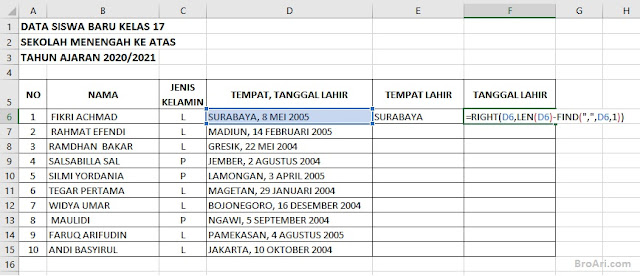 |
| Rumus untuk mengisi Tanggal Lahir di MS Excel |
Selanjutnya di kolom TANGGAL LAHIR ketikkan rumus:
=RIGHT(D6,LEN(D6)-FIND(",",D6,1))Rumus di atas artinya kita akan mengambil sejumah karakter di cell D6 dari kanan (RIGHT). Jumlah karakter yang diambil berdasarkan semua karakter (LEN) dikurangi rumus FIND, yaitu diambil hingga ditemukan karakter "," (koma). Hasilnya akan muncul tanggal lahir.
Langkah terakhir kita hanya perlu copy-paste rumus di atas ke bawah hingga semua baris terpenuhi.
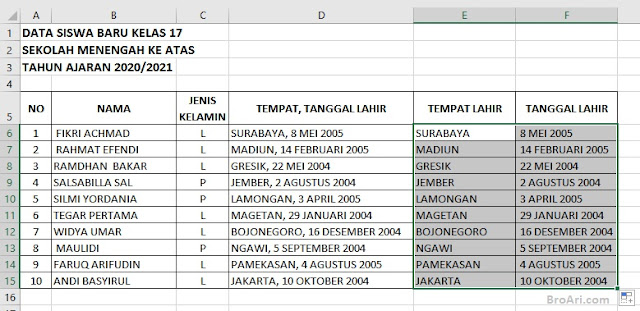 |
| Hasil memisahkan tempat dan tanggal lahir di MS Excel |
Baca juga: Cara Membuat Rumus IF Bertingkat Pada MS Excel
Cara di atas hanyalah salah satu cara untuk memisahkan tempat tanggal lahir di MS Excel, selain itu kita juga bisa menggunakan Text to Columns. Kelebihan cara di atas adalah kita bisa lebih fleksibel terhadap data yang bervariasi tergantung delimiternya (pemisah), pada contoh di atas adalah tanda koma.
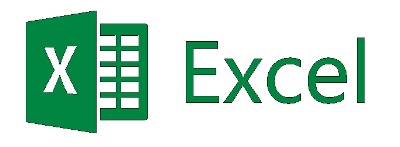

Posting Komentar untuk "Rumus Excel Memisahkan Tempat Tanggal Lahir"